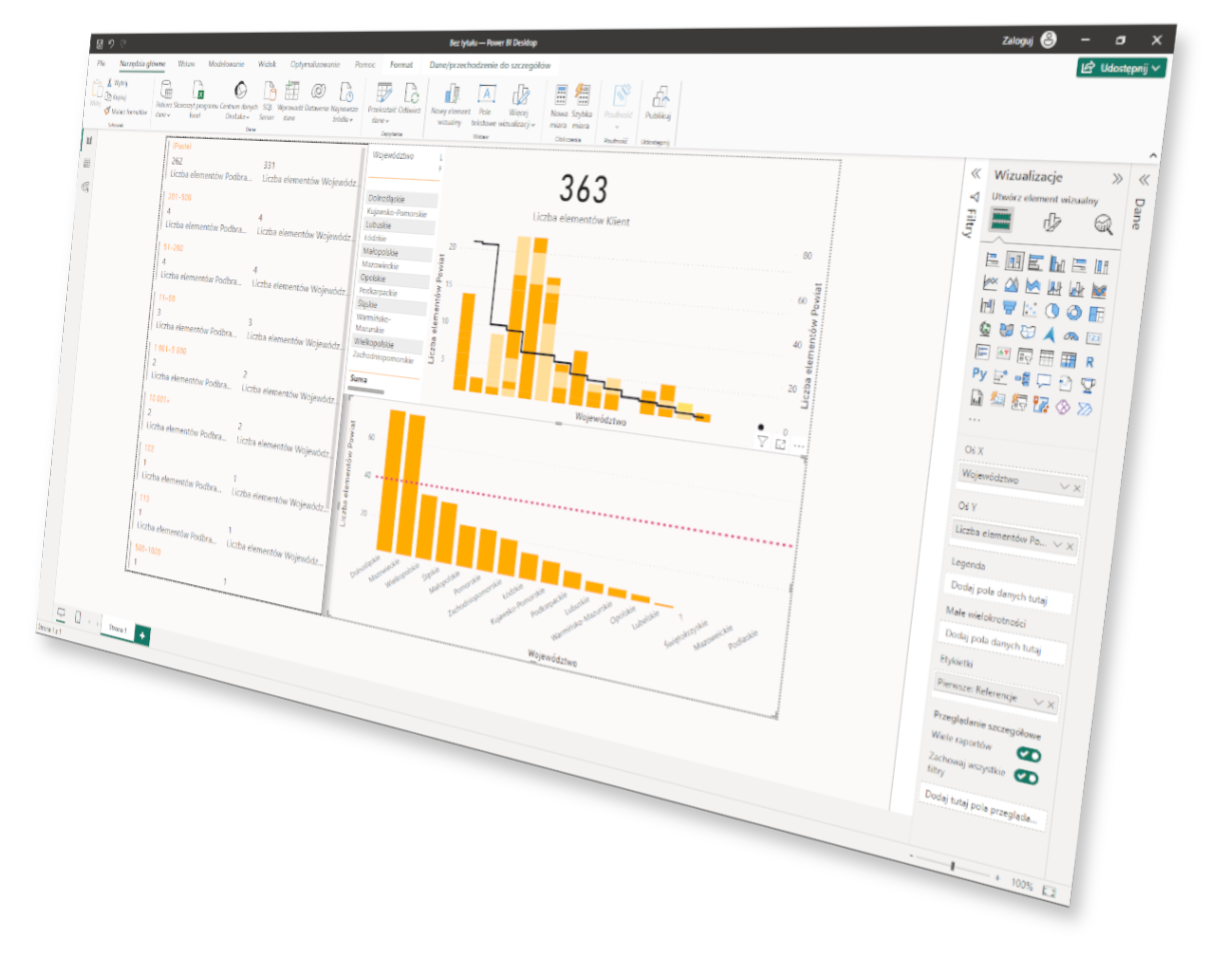Power BI to potężne narzędzie do analizy danych, ale zanim zaczniesz wydobywać z niego pełen potencjał, sprawdź nasze rady, Dzięki którym unikniesz niepotrzebnych błędów.
1) Korzystaj z Komentarzy do Dokumentowania Raportów:
Komentarze w Power BI stanowią świetne narzędzie do dokumentowania Twoich raportów. Aby dodać komentarz, kliknij na element raportu prawym przyciskiem myszy i wybierz opcję „Dodaj komentarz”. Możesz komentować niemal wszystko: od konkretnego pola w tabeli po wizualizację czy kolumnę w modelu danych.
Komentarze mogą służyć różnym celom. Możesz wyjaśnić, jak została przeprowadzona konkretna analiza, opisać specjalne założenia lub po prostu dostarczyć kontekstu dla innych użytkowników. Dzięki nim raport staje się bardziej zrozumiały i użyteczny, zarówno dla Ciebie, jak i dla innych osób pracujących z danymi.
2) Konsoliduj Zbędne Wizualizacje:
W czasach, gdy mamy dostęp do wielu rodzajów wizualizacji danych, łatwo popaść w pokusę dodawania nadmiaru wykresów czy tabel. Jednak zasada „mniej znaczy więcej” jest kluczowa w przypadku skutecznych raportów w Power BI. Konsolidacja zbędnych wizualizacji to prosty sposób na poprawę czytelności i skupienie się na kluczowych informacjach.
Przed dodaniem nowej wizualizacji zastanów się, czy faktycznie wnosi ona nową, istotną informację do analizy. Jeśli nie, prawdopodobnie jest zbędna. Konsolidacja pozwala na skoncentrowanie się na kluczowych punktach i ułatwia zrozumienie prezentowanych danych.
3) Stosuj Kolorystykę Zgodnie z Normami Firmowymi:
Kolorystyka ma potężny wpływ na sposób, w jaki dane są odbierane. Dlatego ważne jest, aby stosować kolorystykę zgodnie z normami firmowymi. Power BI umożliwia dostosowanie kolorów niemal każdego elementu raportu, co pozwala na utrzymanie spójności z marką.
Przede wszystkim używaj kolorów z umiarem, aby uniknąć przytłaczającego efektu. Upewnij się również, że kolory są zgodne z zasadami kontrastu, aby teksty były czytelne. Zastosowanie kolorystyki zgodnie z normami firmowymi sprawi, że Twoje raporty będą bardziej profesjonalne i spójne.
4) Przełączaj między Wykresami a Tabelami dla Różnych Perspektyw:
W zależności od potrzeb analizy, czasami bardziej odpowiednie są wykresy, a innym razem tabele. Przełączanie między tymi dwoma formami prezentacji danych w Power BI umożliwia bardziej wszechstronną analizę.
Kliknij prawym przyciskiem myszy na wizualizacji i użyj opcji „Pokaż jako tabela” lub „Pokaż jako wykres” w zależności od potrzeb. Wykresy mogą uwydatniać trendy i relacje, podczas gdy tabele są doskonałe do przeglądania konkretnych wartości. To proste działanie może znacząco zwiększyć efektywność analizy danych w Power BI.
5) Dodawaj Słupki Błędów dla Lepszej Precyzji:
Dodawanie słupków błędów do wykresów w Power BI to skuteczny sposób na zwiększenie precyzji prezentowanych danych. Słupki błędów pozwalają wizualnie przedstawić zakres zmienności danych, co jest szczególnie istotne w przypadku analizy danych eksperymentalnych czy badań statystycznych.
Aby dodać słupki błędów, kliknij na wykresie prawym przyciskiem myszy, wybierz opcję „Formatuj”, a następnie w zakładce „Słupki błędów” dostosuj parametry, takie jak rodzaj błędów czy sposób ich prezentacji. To narzędzie pomaga bardziej realistycznie przedstawić dane i zwiększa wiarygodność analizy.
6) Zawsze Zapisuj Kopię Roboczą przed Eksperymentowaniem:
Przed wprowadzaniem większych zmian do raportu w Power BI, zawsze warto utworzyć kopię roboczą. Nawet najbardziej doświadczeni użytkownicy mogą czasami popełnić błędy lub zmienić coś, co później okaże się niewłaściwe. Tworzenie kopii roboczej to sposób na uniknięcie utraty pracy i szybkie przywrócenie poprzedniego stanu.
Aby utworzyć kopię roboczą, skorzystaj z opcji „Zapisz jako” i dodaj do nazwy pliku odpowiednią oznaczenie wersji, na przykład datę. To proste działanie pozwala na swobodne eksperymentowanie, wiedząc, że zawsze można wrócić do wcześniejszej wersji raportu.
7) Zamień puste wartości na „Brak Danych” dla klarowności:
Zamiana pustych wartości na „Brak Danych” to praktyka, która poprawia czytelność i klarowność raportu w Power BI. Zamiast pozostawiać puste pola, które mogą wprowadzać w błąd, lepiej zaznaczyć, że dane są niedostępne.
Aby to zrobić, możesz użyć opcji „Zamień wartości puste” w Power Query lub w trakcie edycji raportu. Zamiast pustych miejsc, pojawi się napis „Brak Danych”, co ułatwia zrozumienie, że dla danego elementu brak jest dostępnych informacji. To prosta, ale istotna zasada tworzenia przejrzystych i precyzyjnych raportów.
Wprowadzając powyższe wskazówki w życie, zyskasz pewność, że Twoje raporty w Power BI nie tylko będą klarowne i precyzyjne, ale także dostarczą istotnych informacji dla Ciebie i innych użytkowników. Dodawanie słupków błędów, stosowanie kolorystyki zgodnie z normami firmy czy zastępowanie pustych wartości „Brakiem Danych” to zaledwie niektóre z praktyk, które sprawią, że Twoje analizy staną się jeszcze bardziej profesjonalne i skuteczne. Gotowi na lepsze wykorzystanie potencjału waszych raportów? Jeżeli chcecie używać Power BI, sprawdźcie nasza ofertę szkoleń z Power Bi dla firm.